Hogyan telepítsük a Google Play áruházat egy Kindle Fire-re, hogy további alkalmazásokat élvezhessünk
Android Tippek és Trükkök / / August 05, 2021
Az Amazon Kindle készülékeket piacra dobták azzal a céllal, hogy olvasóként szolgáljanak. Ezért ezeken az eszközökön a funkciók alapértelmezés szerint csak az Amazon-tól elérhető alkalmazásokkal is korlátozottak. Szívében azonban továbbra is androidos eszköz, és telepítheti a Google Play áruházat, hogy élvezhesse a különféle alkalmazások szolgáltatásait. A Google Play Áruház ilyen eszközre történő telepítésének folyamata azonban bonyolult lehet. Attól függ, hogy egy új Amazon Kindle vagy egy régebbi generációról van-e szó.
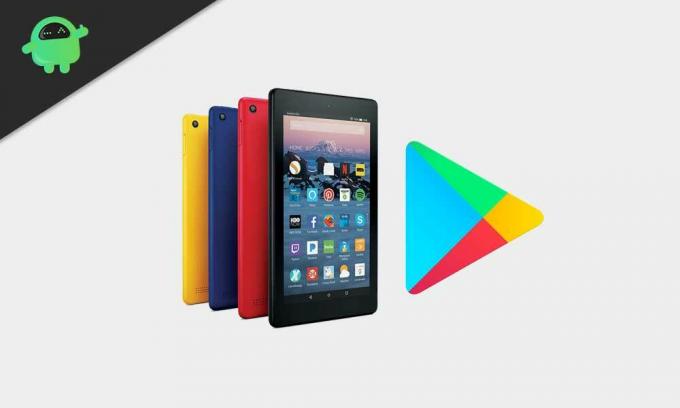
Követelmények
Ha a Kindle a Fire OS 5.3.1.1 vagy újabb verzióin fut, egyszerűen telepítheti a Google Play áruházat anélkül, hogy az eszközt gyökerezné. Mindössze annyit kell tennie, hogy letölt néhány apk és kövesse az alább említett lépéseket.
- Lépjen be a Kindle böngészőjébe, és töltse le ezeket az apk fájlokat.
- Google Fiókkezelő
- Google Service Framework
- Google Play-szolgáltatások.
Ha eszközén nem támogatják a fenti Google Play-szolgáltatásokat, próbálja meg telepíteni ezt az alternatív verziót. Google Play Services Alternate
- Google Play Áruház
Ezen alkalmazások letöltéséhez kattintson az apk letöltése gombra, amikor megnyílnak a hivatkozások oldalai. Előfordulhat, hogy megjelenik egy figyelmeztetés, kattintson az ok gombra, és az .apk fájljai letöltésre kerülnek.
2. Most lépjen a Beállítások> biztonság és adatvédelem menüpontra, és kapcsolja be az Alkalmazások ismeretlen forrásokból kapcsolót. Ez lehetővé teszi a letöltött .apks közvetlen telepítését.
3. Most nyissa meg a Dokumentumok alkalmazást, és lépjen a helyi tárhely> Letöltések elemre.
4. Keresse meg közvetlenül a letöltött fájlokat, majd telepítse őket egymás után a következő sorrendben.
- Google Fiókkezelő
- Google Szolgáltatások Keretrendszer
- Google Play-szolgáltatások
- Google Play Áruház
5. Ezzel trükköt kell tennie az Ön számára, és látnia kell a Google Play áruház alkalmazás ikonját a kezdőképernyőn. Nyissa meg, kapcsolja össze fiókját, és töltse le a kívánt alkalmazást.
Hogyan telepítsük a Google Play Áruházat egy régebbi Amazon Kindle-ra
Most, ha valamilyen oknál fogva a fenti módszer nem működik az Ön számára, akkor meg kell gyökereznie a Kindle-t a Google Play Áruház használatához. Ennek oka lehet, hogy Ön a Kindle egy régebbi generációját használja. A Fire OS csak az Android OS módosított változata, így a gyökérkezelési eljárás megegyezik egy Android-eszközével. Mint a legtöbben tudnák, egy eszköz gyökerezéséhez USB-kábelre van szükségünk, hogy csatlakoztassuk az eszközt a PC-hez, a számítógépen pedig a Windows operációs rendszer fut. Ha mindezen követelménynek megfelel, akkor kezdjük.
- Nyissa meg a Kindle készülékét, és válassza a Beállítások> eszközbeállítások menüpontot. Többször érintse meg a sorozatszám mezőt, amíg a fejlesztői beállítások fül megjelenik az alábbiakban.
- Koppintson a fejlesztői opciókra és a lehetőségre, amely szerint engedélyezze az ADB-t. Érintse meg, és engedélyezze az ADB-t, erősítse meg a műveletet, ha egy ablak jelenik meg, és megerősítést kér.
- Csatlakoztassa Kindle-jét a számítógépéhez USB-vel, és várja meg, amíg a számítógép automatikusan letölti a szükséges illesztőprogramokat és telepíti azokat a PC-re. Akkor a készüléket észlelni kell. Ha valamilyen oknál fogva ez nem történik meg automatikusan, akkor manuálisan kell letöltenie az illesztőprogramokat a számítógépére.
- Miután az illesztőprogramok telepítve vannak a számítógépen, egy felugró üzenetnek kell megjelennie a Kindle készülékén, és megkérdezi, hogy engedélyezi-e az USB hibakeresést. Kattintson az OK gombra.
- Most nyissa meg számítógépe böngészőjét, és töltse le a Google Play telepítőfájljait. Ha a Kindle a Fire OS 5.3.1 vagy újabb rendszeren fut, töltse le Amazon-Fire-5th-Gen-Install-Play-Store.zip. Ha a Fire OS régebbi verzióját használja, töltse le Amazon-Fire-5th-Gen-SuperTool-old.zip
- Miután letöltötte a .zip fájlt igényeinek megfelelően, bontsa ki.
- Kattintson duplán az 1-Install-Play-Store.bat fájlra
- Megjelenik a parancssor ablak. Írja be a 2-est és nyomja meg az Enter billentyűt. Várjon néhány percet, mert a folyamat eltarthat egy ideig. Miután elkészült, egy teljes üzenet jelenik meg az ablakon.
- Most válassza le a Kindle-t és indítsa újra. Ha az eljárás során nem voltak hibák, akkor a kezdőképernyőn látnia kell a Google Play áruház ikont.
Remélem, hogy ez az útmutató hasznos volt számodra, ha van Amazon Kindle. Ha bármilyen kérdése van, kérjük, hagyjon megjegyzést alább.
Egy techno-őrült, aki szereti az új modulokat, és mindig szívesen ismeri a legújabb játékokat és mindent, ami a technológiai világban és annak körül zajlik. Hatalmas érdeklődést mutat az Android és a streaming eszközök iránt.



